
článek od Agparts Education / Zobrazit originál
vybíjí se baterie Chromebooku rychle? Může to být z různých důvodů. Vaše baterie může být vidět větší poptávku se zvýšeným používáním zoomu nebo jiných aplikací. Nebo by to mohlo být tak jednoduché, Oprava jako nastavení jasu obrazovky. Dnes uvádíme tipy, jak prodloužit životnost baterie Chromebooku. Většina z těchto tipů lze obecně aplikovat na většinu notebooků.
než se ponoříme do tipů, jak prodloužit životnost baterie Chromebooku, promluvme si nejprve o baterii v Chromebooku. Většina Chromebooků používá lithium-iontové baterie. Jsou to dobíjecí baterie a běžně se používají ve většině elektroniky, jako je váš telefon nebo tablet.
Chromebooky jsou známé tím, že mají notoricky dlouhou životnost baterie, delší než většina notebooků, které používají operační systém Windows nebo iOS. Chrome OS je lehký operační systém, který vyžaduje méně CPU a RAM. To klade menší nároky na baterii. Chromebooky mají navíc na pozadí spuštěno méně aplikací, což opět klade menší nároky na baterii.
bez dalších okolků je zde sedm tipů, jak prodloužit životnost baterie Chromebooku.
1. Nastavení jasu
vaše obrazovka je jedním z největších požadavků, které vaše baterie vidí, a rychle vysává její životnost. Nastavte jas na nejnižší úroveň, která je pro vaše oči pohodlná. Tím se ušetří životnost baterie v piky.
2. Vypněte připojení, pokud se nepoužívají
připojení také vysávají životnost baterie, protože neustále hledají signály a majáky. To čerpá z baterie, takže vypněte nepotřebná připojení, jako je Bluetooth nebo 3G / 4G, když je nepoužíváte.
pokud máte vážné zaseknutí baterie, Můžete také vypnout Wi-Fi, abyste ušetřili šťávu. Chromebooky podporují několik úkolů offline, jako je Gmail, Dokumenty Google a Tabulky Google. Po opětovném připojení k síti Wi-Fi se vaše služby automaticky synchronizují.
3. Odpojte periferie
pomocí myši? Nebo mikrofon? Všechna periferní zařízení připojená k Chromebooku používají napájení, které v průběhu času vybíjí baterii. Odpojení myši nebo jiného příslušenství napájeného USB, pokud se nepoužívá, maximalizuje životnost baterie.
4. Střílejte na 20-80% nabití
i když se to může zdát neintuitivní, jízda na 100% baterii 100% času není vždy dobrá věc. Lithium-iontové baterie jsou nejstabilnější mezi 20-80%. Když baterie běží nad 80% nabití, změní se použití, aby byla baterie chráněna před rozšířením a jiným fyzickým poškozením.
životnost baterie je hodnocena v cyklech, tj. kolikrát může vaše baterie přežít nabíjení z 0-100%. Pokud trvale udržujete nabíjení mezi 20-80%, v podstatě zdvojnásobujete množství nabíjecích cyklů, které baterie používá během své životnosti.
nechat baterii vybít na 0% ji pokaždé poškodí. Stejně tak Chromebook nikdy neukládejte na 0%. Při 0% není baterie stále zcela vybitá—prostě nemá dostatek šťávy k napájení zařízení. Pokud však Chromebook uložíte na 0%, veškerá zbývající energie se zcela vybije a může způsobit nenapravitelné poškození baterie.
chápeme, že udržování baterie mezi 20-80% vyžaduje působivé a možná obsedantní monitorování. Největší stánek s jídlem: nenechte svůj náboj hit 0% a sundat nabíječku občas skutečně používat baterii.
5. Připojte jej pro aktualizace
zatímco aktualizace systému Chrome OS běží na pozadí, ujistěte se, že je Chromebook připojen, když jsou prováděny další aktualizace. Tím se ušetří životnost baterie a zdroje CPU.
6. Zavřete nepotřebné webové stránky nebo aplikace
webové stránky a aplikace se často obnovují, aby poskytovaly nejaktuálnější informace. Čím více karet a aplikací máte otevřeno najednou, tím více CPU a RAM je potřeba, což klade větší nároky na baterii. Zavřete nepotřebné karty nebo aplikace, abyste ušetřili životnost baterie.
Pro Tip: zkontrolujte, které webové stránky a aplikace používají nejvíce baterie. K tomu lze přistupovat v části Nastavení > baterie.
7. Zkontrolujte Správce úloh
dáváme tento poslední tip s velkorysou pomocí opatrnosti. Existují určité aplikace, které neustále běží na pozadí, jako je Disk Google, Gmail Offline a Hangouts (mimo jiné). Spusťte Správce úloh a zjistěte, které aplikace jsou spuštěny na pozadí. Poté se můžete rozhodnout zakázat jakoukoli aplikaci nebo službu, kterou nepotřebujete. Ale buď opatrný. Zakázání určitých služeb může narušit funkčnost. Pokud nevíte, co je aplikace nebo služba, nezakazujte ji, dokud to neuděláte.
potřebuje vaše školní čtvrť náhradní baterie pro Chromebooky 1:1? AGParts Education má na skladě 200 000+ OEM nových a regenerovaných dílů Chromebooku. Objednávky loď ve stejný den. Nastavte si svůj bezplatný účet a začněte ještě dnes.
kontaktujte svého specializovaného správce účtu:
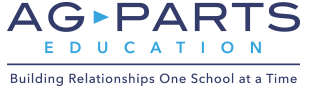
Ken Wiltz
Sales Executive
844-706-5084 x 127
[email protected]
další informace o vzdělávání AGParts